Как воспроизвести музыку с телефона на планшет
Обновлено: 06.07.2024
О приложении, которое позволяет объединить несколько устройств в импровизированную аудиосистему. Несколько шагов, и стройный хор гаджетов готов обеспечить вашу вечеринку музыкальным сопровождением.
Ни один аудиофил никогда не впечатлится качеством звука, который способен издать динамик смартфона или портативная колонка, но обычные люди активно используют и то, и другое для прослушивания музыки. Не так давно некоторые развлекались попытками получить стереозвук путем одновременного запуска одной и той же мелодии на нескольких телефонах сразу. Качество такой синхронизации было, разумеется, своеобразным, а совершенствование мобильных телефонов привело к тому, что такие развлечения остались в прошлом. Но создатели приложения AmpMe из этой старой идеи сделали весьма интересную программу, позволяющую создать своеобразную музыкальную систему из нескольких смартфонов и/или беспроводных колонок, к ним подключенных.
Приложение доступно для ОС Android и iOS, при этом синхронизировать можно устройства на разных платформах, так что iPhone с его помощью может поучаствовать в хоре «роботов». Ну и для справки нельзя не сказать, что некоторое время назад в Samsung экспериментировали с аналогичной функциональностью смартфонов. В 2013 году с выходом Samsung Galaxy S4 в числе функций оболочки TouchWiz появилось приложение Group Play, которое позволяло владельцам этих смартфонов синхронизировать устройства, получая из нескольких аппаратов распределенную аудиосистему.
Как и многие другие проприетарные функции, Group Play остался диковинкой, которая не получила развития, к тому же привязанной к одной единственной модели смартфона. В то же время, AmpMe таких ограничений не имеет, позволяя предположить, что потенциальная популярность его может быть гораздо выше.
Используем AmpMe для синхронизации динамиков смартфонов
Шаг 0
Чтобы воспользоваться приложением, совсем не лишним будет установить его из Google Play на смартфон. AmpMe доступен в России и поддерживается большинством Android-устройств. Если среди ваших друзей есть кто-то с «айфоном», то ему, соответственно, нужно загрузить версию из AppStore.
Шаг 1

Шаг 2
После этого приложение на несколько секунд задумается и предложит выбрать, откуда нужно будет играть музыку — из локальной библиотеки (Music Library) или из SoundCloud. Если вы захотите в какой-то момент сменить источник, то вам потребуется нажать кнопку опций и выбрать заново в левом боковом меню. Когда приложение только вышло, функциональность была ограничена только воспроизведением из SoundCloud, но последнее обновление принесло поддержку и локальных библиотек. Для начала создания новой группы (party) запустите выбранную композицию.

Шаг 3
В этот момент приложение создаст идентификатор вашей группы (Party Code), которым нужно будет поделиться с друзьями, которых вы хотите включить в вашу группу. Также стоит отметить, что приложение может работать при передаче данных как по локальной сети Wi-Fi, так и через мобильные данные. Но лучшего результата все-таки можно добиться при подключении к одной Wi-Fi сети.

Шаг 4
Ваши друзья теперь могут запустить приложение у себя на устройстве, ввести идентификатор группы и начать прослушивание аудиопотока на своих смартфонах. В этот момент потребуется сихронизировать устройства.

Шаг 5
Возьмите добавленное в группу устройство (или беспроводную колонку, которая к нему подключена), убавьте громкость до примерно 25% от максимума и приблизьте к устройству-хосту (или подключенной колонке). Приложение проанализирует фазу источника звука и синсхронизирует гаджеты таким образом, чтобы не было задержек. Именно на этой стадии могут проявиться проблемы с передачей данных по мобильным сетям, поток может не синхронзироваться, если качество соединения будет низким.

Шаг 6
Повторите предыдущий шаг со всеми устройствами, которые вы хотите включить в свою группу. Если с синхронизацией возникли какие-то проблемы, то вы в любой момент можете повторить ее настройку, просто нажав кнопку SYNC, расположенную в левой нижней части экрана приложения.

Шаг 7
Теперь у вас есть полный контроль над музыкальной системой с устройства-хоста. Наслаждайтесь вечеринкой!
Bluetooth Music Player
версия: 1.6
Последнее обновление программы в шапке: 14.10.2012

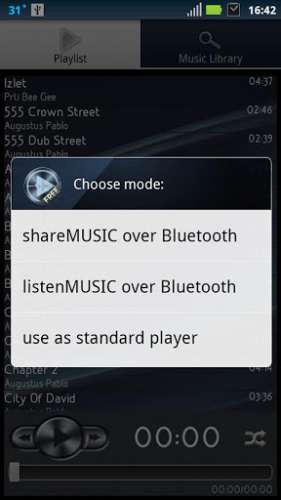
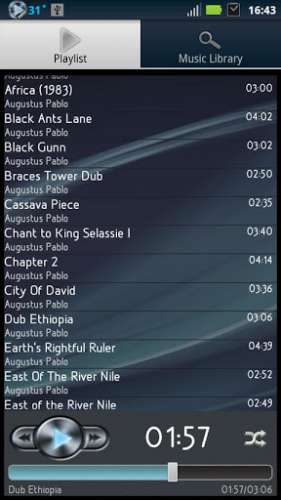
Краткое описание:
Позволяет играть музыку через блютуз на другом телефоне.
Описание:
Bluetooth Music Player представляет собой уникальное приложение на рынке, которое обеспечивает в режиме реального времени потоковое аудио с одного телефона на другой, используя Bluetooth соединение. :yes2:
Все, что вам нужно сделать, это создать плейлист на одном телефоне, подключите другое устройство, которое также игроком Bluetooth Music установлена, и при нажатии кнопки воспроизведения, музыка будет играть на обоих устройствах одновременно. :D
*** Важное примечание: Игрок Bluetooth музыка не передавать музыку с Bluetooth-гарнитуры, часы, Playstation, Wii или любое устройство, которое не является Android телефон или планшет. Кроме того, необходимо выполнить сопряжение устройств в приложении. Если они по-прежнему не будет пары, перейдите к настройкам телефона и снимите пару устройств вы пытаетесь подключиться. В)
С этим удивительным приложением, вы можете усилить вашу музыку в потоковом его на двух телефонов одновременно, и слушать его в стерео режиме без каких-либо проводов. Затем, вы можете использовать его, чтобы поделиться музыкой с другом во время путешествия, например, и убедитесь, что вы слушаете ту же часть песни, даже с метра и метра расстояния между ними. Последнее, но не менее, вы можете использовать Bluetooth Music
Игроки как обычный MP3-плеер. Для Вашего удобства, мы сделали пользовательский интерфейс простой и понятный, и управления файлами легко, так что вы можете сосредоточиться на прослушивании отличная музыка, а не работе с приложением. :blush:

Как перенести файлы с телефона на планшет? Если вам нужно перенести файлы с iPhone на Samsung Tab A или скопировать данные с Samsung Galaxy на Amazon Fire HD, каковы наилучшие способы передачи и копирования файлов между устройствами?
В статье представлены распространенные методы 3 для передачи файлов с телефона на планшет.

1. Передача файлов с телефона на планшет через Bluetooth
Все устройства, включая iPhone, Android и Windows, имеют встроенный Bluetooth. Подключив телефон к планшету через Bluetooth, вы сможете с легкостью передавать файлы с телефона на планшет.
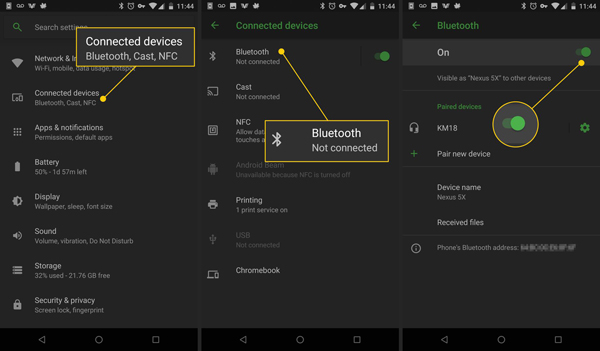
Шаг 1 Откройте Параметры из панели приложений или панели уведомлений на планшете Android. Найдите Беспроводные сети площадь и нажмите Блютуз.
Шаг 2 Включите соединение Bluetooth на телефоне и подтвердите соединение между планшетом и телефоном в интерфейсе раздела сопряженных устройств.
Шаг 4 Нажмите Принять на вашем планшете.
(Файлы могут быть переданы только в том случае, если два устройства имеют одинаковое соединение Wi-Fi.)
Bluetooth удобно синхронизировать файлы между телефонами и планшетами. Но есть и недостатки:
- Как беспроводное соединение, это не хороший вариант для синхронизации больших файлов.
- Соединение может быть неуспешным из-за несовпадающих версий Bluetooth.
2. Передача файлов с телефона на планшет с Dropbox
Облачный сервис - это еще один способ передачи файлов с телефонов на планшеты.
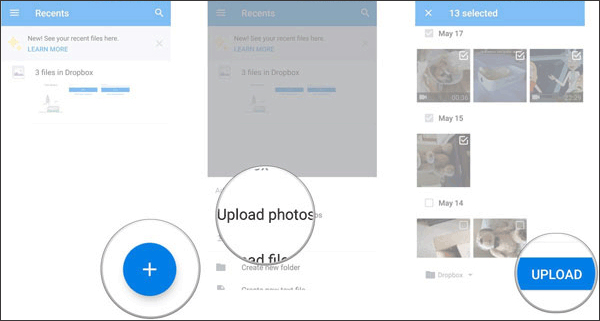
Шаг 2 Презентация Dropbox на вашем телефоне и войдите в свой аккаунт. Затем создайте новую папку для передачи файлов и нажмите Дополнительная значок, чтобы открыть интерфейс загрузки файлов.
Шаг 3 Выберите файлы, которые вы хотите передать, и проверьте нужные файлы, затем нажмите Загрузить передавать файлы с телефона на планшет.
Шаг 4 Откройте Dropbox на планшете и войдите в свою учетную запись, затем выберите и загрузите файлы, загруженные с телефона.
Помимо ограничения свободного хранилища 5GB, существуют также некоторые проблемы с кодированием для загрузки файлов из Dropbox на планшет, и для выполнения процедуры потребуется много времени без стабильного соединения Wi-Fi.
3. Передача файлов с телефона на планшет через Transfer Tool
Есть ли способ передачи файлов с iPhone на планшет Android или Samsung на iPad через оригинальный USB-кабель напрямую? Каков наилучший способ передачи файлов с телефона на планшет или наоборот? FoneLab HyperTrans Это удобная и профессиональная программа для передачи файлов, позволяющая передавать файлы с iPhone, Android, iOS, компьютера на любые устройства без каких-либо потерь.
FoneLab HyperTrans является мощным средством передачи данных, поскольку предоставляет серию опор:
- Перенос файлов с телефона на планшет или наоборот.
- Поддержка фотографий, видео, музыкальных файлов, аудио форматов, контактов и т. Д.
- Добавляйте, удаляйте, редактируйте, создавайте рингтоны, конвертируйте файлы и управляйте контактами.
- Легко и безопасно перемещать данные одним щелчком мыши на вашем компьютере.
Передача данных с iPhone, Android, iOS, компьютера в любое место без каких-либо потерь.
- Перемещайте файлы между iPhone, iPad, iPod touch и Android.
- Импортируйте файлы с iOS на iOS или с Android на Android.
- Переместите файлы с iPhone / iPad / iPod / Android на компьютер.
- Сохранить файлы с компьютера на iPhone / iPad / iPod / Android.
Как перенести файлы с телефона на планшет через Transfer Tool
Шаг 1 Скачайте и установите программу, запустите программу на своем компьютере. Подключите телефон и планшет к компьютеру с помощью оригинального USB-кабеля. Программа способна легко обнаружить оба устройства.

Шаг 2 Как только программа обнаружит и отсканирует устройство, вы можете просмотреть и выбрать файлы, которые вы хотите передать.
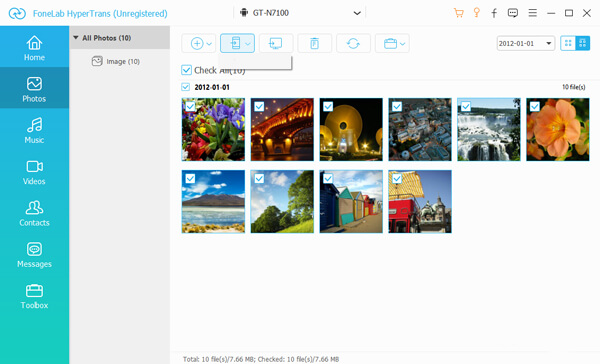
Шаг 3 Нажмите на Экспорт на устройство, Вы можете следить за ходом процесса и переданными файлами.

HyperTrans преобразует файлы в JPEG или PNG напрямую, если вы собираетесь передавать изображения HEIC с iPhone на устройства Android. Более того, вы можете редактировать и управлять файлами перед передачей.
Примечание. Инструмент передачи файлов может перекодировать ваши файлы. Более того, он не требует подключения к сети. Таким образом, более удобно передавать большие объемы файлов между мобильными устройствами.
Заключение
В этой статье показаны лучшие способы передачи файлов с телефона на планшет, даже если устройства используют другую операционную систему. Хотя Bluetooth является удобным методом для небольшого числа передач файлов, а облачный сервис - еще одним методом синхронизации файлов между различными устройствами через одну учетную запись, FoneLab HyperTrans - это мощный и профессиональный инструмент для передачи файлов без потери данных.
Передача данных с iPhone, Android, iOS, компьютера в любое место без каких-либо потерь.
Каждый раз, когда крупные производители смартфонов выпускают новый флагман, люди будут искать способы передачи музыки с Android на Android, потому что они просто обновляют свои старые телефоны Android до новых моделей. И этот навык важен для пользователей с несколькими устройствами, которые владеют более чем одним Android-устройством.
Слушать музыку стало проще, чем когда-либо с нашими смартфонами. Музыка играет большую роль в нашей повседневной жизни, не только для развлечения, но и для расслабления тела и ума. На нашем смартфоне легко накапливается много музыки и плейлистов за короткое время. Поиск и загрузка этих песен на другом устройстве Android - пустая трата времени.
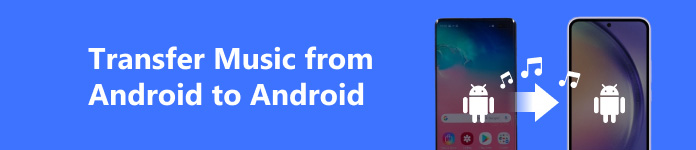
К счастью, есть несколько способов помочь вам наслаждаться любимой музыкой на устройствах Android. Google Play Music, например, позволяет передавать музыку с Android на Android через вашу учетную запись Google. Кроме того, почти все устройства Android оснащены технологией Bluetooth, которая является хорошим вариантом для передачи одной или нескольких песен между устройствами Android без компьютера.
Проблемы с подробными процедурами? В этом руководстве вы можете узнать несколько лучших способов передачи музыки с Android на Android. Если вы готовы, давайте начнем чудесное путешествие.
Часть 1 : Лучший способ перенести музыку на телефон Android
Когда мы говорим о переносе музыки на телефон Android, многие люди чаще выбирают самый простой способ, если есть много вариантов. Это имеет смысл, что не все разбираются в технологиях. С этого момента мы рекомендуем Apeaksoft Телефонный перевод, Его основные функции:
- Легко использовать. Имеет возможность переносить музыку с Android на Android одним щелчком мыши. Кроме того, он поддерживает передачу данных между Android и iPhone.
- Без потерь передача. Передача телефона не будет перезаписывать или повреждать существующие песни на устройствах Android во время передачи.
- Быстрее и безопаснее. Он использует USB-кабели для синхронизации данных между Android-смартфоном, что намного быстрее и безопаснее.
- Сохраняйте оригинальные условия. Он может извлекать музыку с одного телефона Android и сохранять их на другом устройстве Android в исходном состоянии.
- Поддержка различных типов данных. В дополнение к музыке, Phone Transfer работает с видео, фотографиями, контактами и другими документами.
- Более высокая совместимость. Это приложение для передачи телефона совместимо со всеми устройствами Android, выпущенными Samsung, HTC, Moto, Sony, Google, HUAWEI, Xiaomi и т. Д.
- Существует две версии: одна для Windows 10 / 8 / 8.1 / 7 / XP, а другая для Mac OS.
Короче говоря, это лучший способ перенести музыку на Android. И мы используем Samsung Galaxy Note 5 в качестве исходного устройства и Galaxy S8 в качестве целевого устройства, чтобы показать вам рабочий процесс.
Как перенести музыку с Android на Android в один клик
Шаг 1 , Установите лучшее приложение для передачи музыки на Android
Загрузите нужную версию Phone Transfer в зависимости от вашей операционной системы и установите ее на свой компьютер.
Подключите оба устройства Android к компьютеру с помощью USB-кабелей. В качестве примера вы берете Note 5 и Galaxy S8. Запустите лучшее приложение для передачи телефона и подождите, пока оно автоматически распознает ваши смартфоны.

Шаг 2 , Подготовка перед передачей музыки

Шаг 3 , Перенос музыки с Android на Android
После настройки нажмите кнопку «Начать копирование», чтобы начать перенос музыки с Note 5 на Galaxy S8. Через несколько секунд, когда он будет завершен, удалите устройства Android с вашего компьютера. Теперь вы можете наслаждаться музыкой на любом устройстве Android. Как видно из вышеизложенного, помимо музыки на нее также можно положиться перенести контакты с Android на Android легко.
Часть 2 : Перенос музыки с Android на Android с помощью Google Play Music
Как было сказано ранее, Google Play Music может передавать музыку с Android на Android через вашу идентификацию Google. Самое большое преимущество заключается в том, что вам не нужно связывать два устройства Android или подключать их к компьютеру. Все, что вам нужно, это хорошая сеть Wi-Fi и учетная запись Google. И вы можете завершить процесс с нашими руководствами шаг за шагом.
Как перенести музыку с Android на Android с помощью Google Play Music
Шаг 1 , Чтобы синхронизировать музыку с Android на Android с помощью Google Play Music, вам необходимо установить Google Music Manager на свой компьютер. Откройте Music Manager и войдите в свою учетную запись Google.
Шаг 2 . Перейдите на вкладку «Загрузить», нажмите кнопку «Добавить папку» и добавьте в программу музыку, которую хотите слушать на устройствах Android. Затем Google Music Manager предложит вам добавить все песни в вашу учетную запись Google Play Music. После подтверждения менеджер начнет загружать песни с компьютера в вашу учетную запись.
Шаг 3 . После завершения процесса включите одно устройство Android и подключите его к сети Wi-Fi, загрузите и установите Google Play Music на свой телефон. Затем войдите в ту же учетную запись Google. Вам нужно перейти в «Библиотека»> «Приобретено и загружено», чтобы получить свою музыку. Если вы предпочитаете слушать музыку в автономном режиме, вы можете сохранить свои любимые песни из библиотеки, включив функцию «Кэшировать музыку во время потоковой передачи».
Шаг 4 , Включите другой телефон Android и повторите шаг 3 для него, чтобы получить ту же музыку на нем.
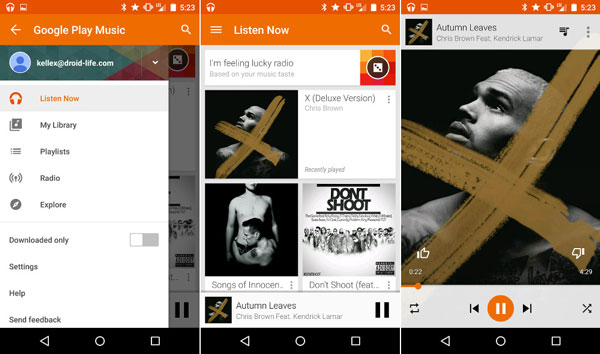
Часть 3 : Передача музыки с Android на Android через Bluetooth
Чтобы перенести песню с Android на Android, вы также можете попробовать использовать технологию Bluetooth. Почти все устройства Android имеют встроенную беспроводную технологию. Он использует коротковолновые радиоволны для передачи музыки и других данных между мобильными устройствами. Для этого не нужны кабели USB или подключение к интернету. Ниже приведено пошаговое руководство по выполнению задачи.
Как перенести музыку с Android на Android с помощью Bluetooth
Шаг 1 . Откройте приложение «Настройки» из области приложений на исходном телефоне Android. Выберите опцию Bluetooth в области сети и включите переключатель, чтобы включить его. Если его нет на экране настроек, вы можете найти Bluetooth в подменю «Беспроводная связь и сети».
Наконечник: Убедитесь, что оба смартфона переведены в режим обнаружения, иначе они не смогут обнаружить друг друга.
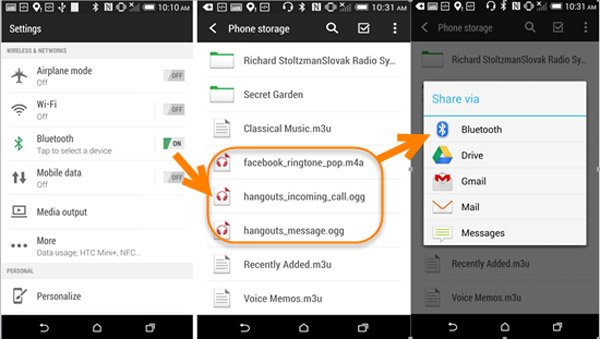
Решение Проблем
Bluetooth - это простая опция для передачи музыки на телефон Android; однако это не идеальная технология. Если при отправке музыки с Android на Android возникают проблемы, вот несколько советов:
- Убедитесь, что два устройства Android используют стандарты Bluetooth, совместимые друг с другом. Если один из ваших телефонов Android устарел, технология Bluetooth может устареть.
- Bluetooth - это технология связи, основанная на местоположении, поэтому вам лучше разместить два устройства Android как можно ближе друг к другу и убедиться, что между ними нет препятствий.
- При подключении устройств Android через Bluetooth они должны быть в доступном режиме.
- Bluetooth - это энергозатратная функция, поэтому вы должны зарядить оба телефона Android и убедиться, что у них достаточно энергии, прежде чем передавать музыку.
- В некоторых случаях перезапуск телефона Android может решить проблему с неэффективной работой Bluetooth.
Часть 4 : Передача музыки на телефон Android с помощью Near Field Communication
Near Field Communication, также известная как NFC, является еще одним способом передачи музыки на телефон Android. Вокруг NFC есть кое-что, что вы должны знать перед передачей музыки:
- Это набор коммуникационных технологий, который позволяет двум устройствам Android устанавливать связь, помещая их в 4 см друг от друга.
- Как и Bluetooth, NFC - это низкоскоростное беспроводное соединение. Но это безопаснее и проще, чем Bluetooth, поскольку другие люди, находящиеся на расстоянии более 4 см, не могут обнаружить ваш смартфон.
- Оба ваших устройства Android должны иметь встроенную микросхему NFC и поддерживать Android Beam. Многие телефоны Android поддерживают NFC, как и планшеты Nexus 7 и Nexus 10; однако другие планшеты Android могут не поставляться с оборудованием NFC. Если не удается найти функцию NFC на экране настроек, вы не сможете использовать ее для передачи данных между устройствами Android.
- Данные, которые вы можете использовать NFC для передачи между устройствами Android, включают музыку, веб-страницы, видео, указания на карте, контакты, приложения и фотографии.
- При передаче данных между устройствами Android вам нужно связаться с областью, где находится чип NFC, а не просто нажать их спина к спине.
Если вы не знакомы с NFC, подробности, связанные с переносом музыки с Android на Android с использованием этой технологии, отображаются ниже.
Как перенести музыку на телефон Android с помощью NFC
Шаг 1 . Чтобы использовать соединение NFC для передачи музыки с Android на Android, вам необходимо включить эту функцию на обоих устройствах. Откройте приложение «Настройки» с домашнего экрана на одном телефоне Android, перейдите в «Беспроводные сети» и включите функцию «NFC». Затем сделайте то же самое на другом устройстве Android.
Шаг 2 , Выберите и откройте нужные песни в своей музыкальной библиотеке или файловом менеджере на исходном телефоне Android. Затем соедините оба Android-устройства друг с другом.
Шаг 3 . Как только они подойдут достаточно близко, вы почувствуете вибрацию как сигнал о том, что устройства Android обнаружили друг друга. А когда вы видите всплывающее окно «Touch to Beam» в верхней части исходного устройства и слышите звук, песни сразу же начинают поступать на целевое устройство.
Шаг 4 , Когда процесс будет завершен, вы также получите звуковой сигнал. Разделите два устройства Android и отключите функцию NFC. Теперь вы можете наслаждаться любимой музыкой на любом устройстве Android.
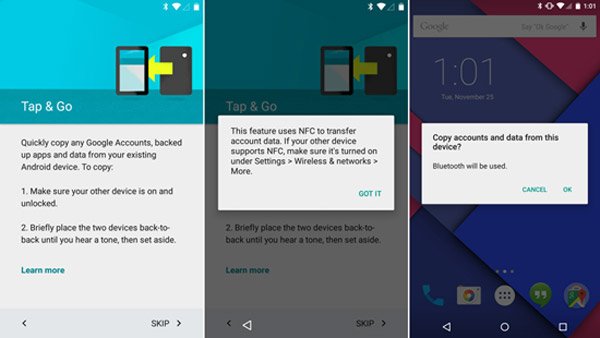
Вывод:
Как перенести музыку с Android на Android беспокоит многих владельцев Android, которые просто обновляются до нового телефона Android или имеют несколько устройств Android, таких как телефон Android и планшет. Если вы потратили несколько минут, чтобы прочитать наш пост, вы обнаружите, что это не так сложно, как вы думали.
Читайте также:

